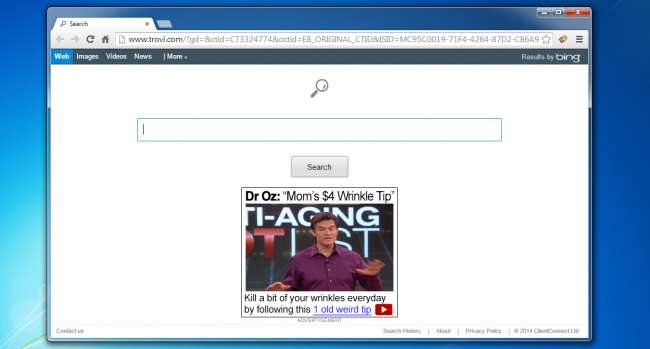
Εάν ο υπολογιστής σας έχει παραβιαστεί με ένα ενοχλητικό κακόβουλο λογισμικό που δεν θα σας αφήσει να αλλάξετε την αρχική σας σελίδα, υπάρχει μεγάλη πιθανότητα να μολυνθείτε με το κακόβουλο λογισμικό Trovi Search Protect, το οποίο ήταν γνωστό ως Conduit. Δείτε πώς μπορείτε να το καταργήσετε.
ΣΧΕΤΙΖΟΜΑΙ ΜΕ: Γιατί μισούμε τις προτεινόμενες λήψεις λογισμικού στους αναγνώστες μας
Πώς ξέρετε ότι πρόκειται για κακόβουλο λογισμικό; Αντί να εγκαταστήσετε όπως θα έπρεπε, ως επέκταση Google Chrome, πιθανότατα θα δείτε ότι η λίστα επεκτάσεών σας δεν αναφέρει καθόλου το Trovi ή το Conduit. Αντ 'αυτού, εισβάλλουν στη διαδικασία του προγράμματος περιήγησης χρησιμοποιώντας τεχνικές API των Windows που δεν πρέπει να χρησιμοποιεί καμία νόμιμη εφαρμογή. Για περισσότερες λεπτομέρειες σχετικά με αυτό, μπορείτε να διαβάσετε τη σειρά μας χρησιμοποιώντας το Process Explorer για την αντιμετώπιση προβλημάτων των Windows .
Πώς μολύνθηκες;
Συνήθως κάποτε κάνατε το τεράστιο λάθος να εμπιστεύεστε έναν ιστότοπο όπως το Download.com, ο οποίος το έβαλε σε πρόγραμμα εγκατάστασης για μια εντελώς διαφορετική εφαρμογή. Γι 'αυτό πρέπει να είστε πολύ προσεκτικοί κατά τη λήψη δωρεάν λογισμικού στο Διαδίκτυο .
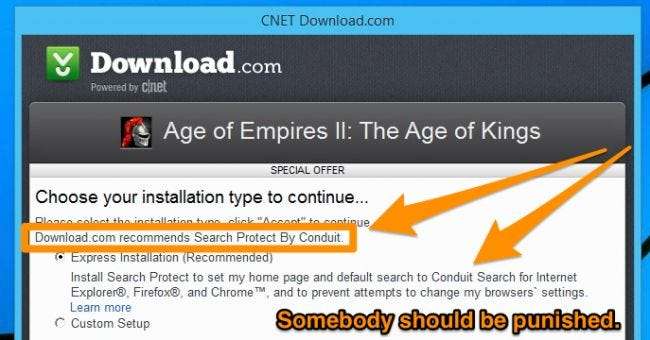
Αντιμετωπίζουν το ζήτημα της νομιμότητας με τους μακροχρόνιους όρους υπηρεσίας που κανείς δεν διαβάζει και διασφαλίζοντας ότι υπάρχει πραγματικά ένας τρόπος για να απεγκαταστήσετε το πράγμα. Όμως, για εμάς, οτιδήποτε εγκαθίσταται με ύπουλο τρόπο και παραβιάζει τις άλλες τρέχουσες διαδικασίες σας είναι κακόβουλο λογισμικό.
Κατάργηση του κακόβουλου προγράμματος Trovi Search Protect
Αυτό είναι πραγματικά λυπηρό, αλλά είναι πραγματικά σημαντικό να χρησιμοποιήσετε το πλαίσιο Search Protect για να απενεργοποιήσετε πρώτα τις κακές ρυθμίσεις πριν την απεγκαταστήσετε. Μπορείτε να βρείτε το εικονίδιο Search Protect στο δίσκο συστήματος και, στη συνέχεια, κάντε διπλό κλικ πάνω του για να ανοίξετε τον πίνακα.
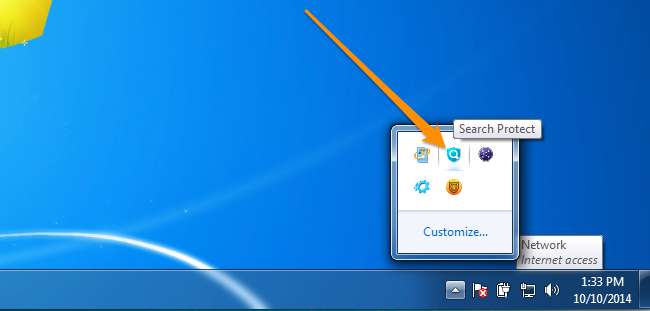
Εδώ, αλλάξτε την αρχική σας σελίδα στο Google ή ό, τι θέλετε.
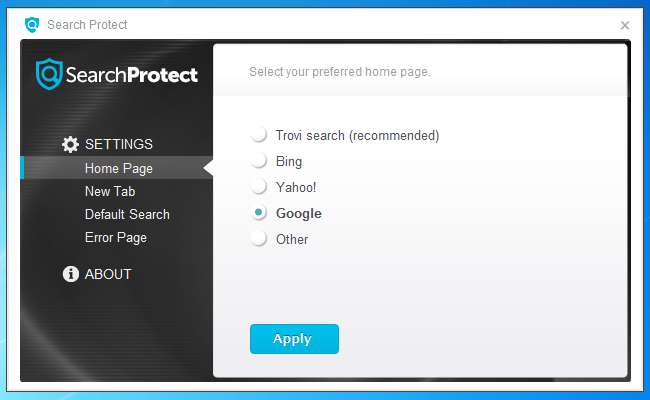
Τώρα αλλάξτε τη σελίδα "Νέα καρτέλα" ξανά σε Προεπιλογή προγράμματος περιήγησης.
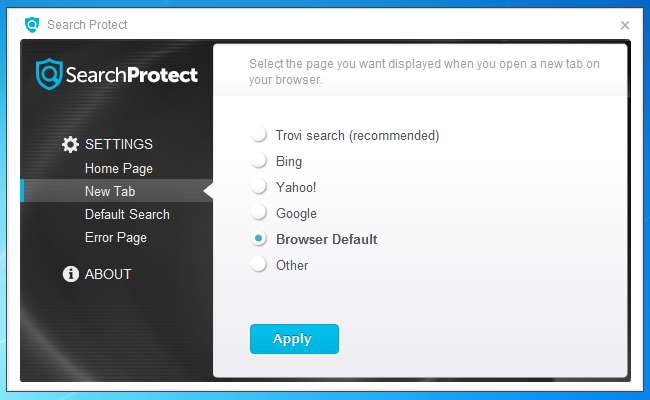
Αλλάξτε την προεπιλεγμένη αναζήτηση πίσω σε "προεπιλεγμένη μηχανή αναζήτησης του προγράμματος περιήγησης".
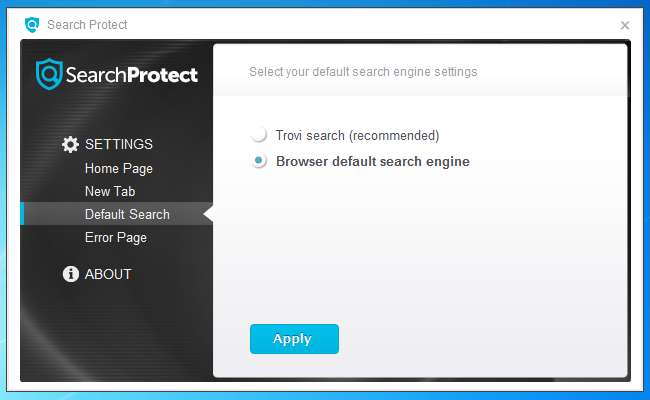
Και, στη συνέχεια, αποεπιλέξτε το "Βελτιώστε την εμπειρία αναζήτησης", το οποίο είναι ψέμα, επειδή δεν το βελτιώνει καθόλου.
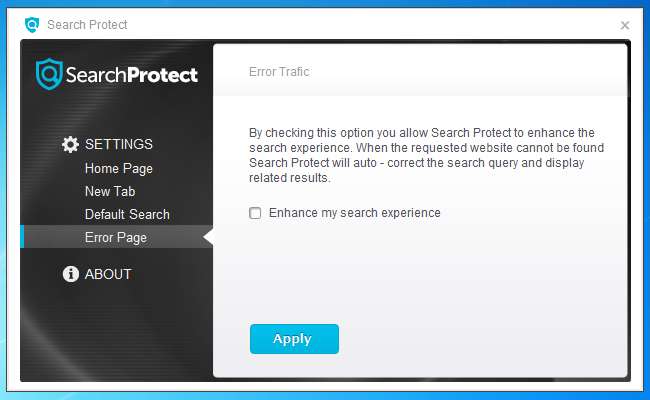
Τώρα κατευθυνθείτε στον Πίνακα Ελέγχου, βρείτε την ενότητα Κατάργηση εγκατάστασης προγραμμάτων και, στη συνέχεια, βρείτε το Search Protect και κάντε κλικ στο κουμπί Κατάργηση εγκατάστασης. Ενώ βρίσκεστε εδώ, ίσως θέλετε να απεγκαταστήσετε οτιδήποτε άλλο λέει κάτι παρόμοιο με το "Search Protect". Εάν δείτε το SaveSense, αφαιρέστε το επίσης.
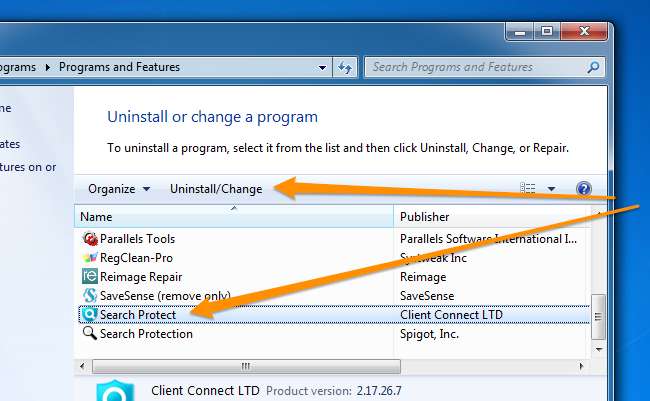
Σε αυτό το σημείο το πρόγραμμα περιήγησής σας θα πρέπει να επανέλθει στο κανονικό… αλλά δεν έχουμε τελειώσει ακόμα. Υπάρχουν ακόμα πολλά ίχνη αυτού του πράγματος που πρέπει να καθαρίσουμε.
Χρησιμοποιήστε το Εργαλείο κατάργησης λογισμικού Google Chrome
Εάν χρησιμοποιείτε το Google Chrome, είστε τυχεροί επειδή το Google παρέχει το δικό τους εργαλείο αφαίρεσης λογισμικού για να βεβαιωθείτε ότι όλα αυτά τα πράγματα έχουν αφαιρεθεί. Μόλις μεταβείτε στη σελίδα Google SRT , κατεβάστε και εκτελέστε το και θα εντοπίσει αυτόματα και θα καταργήσει τα πάντα.

Μόλις ξεκινήσετε ξανά το πρόγραμμα περιήγησής σας, θα σας ρωτήσει εάν θέλετε να επαναφέρετε τις ρυθμίσεις του προγράμματος περιήγησής σας. Αυτό θα επαναφέρει τα πάντα σε προεπιλογές, συμπεριλαμβανομένης της κατάργησης όλων των ενοχλητικών επεκτάσεων. Είναι πιθανώς μια καλή ιδέα, αν και λάβετε υπόψη ότι θα πρέπει να συνδεθείτε ξανά σε όλους τους ιστότοπούς σας.
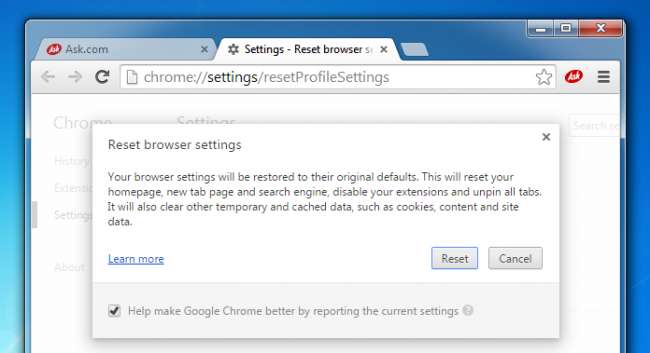
Πραγματοποιήστε λήψη του Εργαλείου κατάργησης λογισμικού από το google.com
Εκκαθάριση ρυθμίσεων IE
Εάν χρησιμοποιείτε τον Internet Explorer, θα πρέπει να μεταβείτε στο μενού Εργαλεία και να βρείτε το στοιχείο Διαχείριση πρόσθετων. Εδώ, μπορείτε να κάνετε κλικ στην Αναζήτηση παρόχων και να αλλάξετε την αναζήτησή σας πίσω σε αυτό που πρέπει να είναι. Εάν βλέπετε τον Trovi στη λίστα, κάντε κλικ σε αυτό και, στη συνέχεια, κάντε κλικ στο Remove.
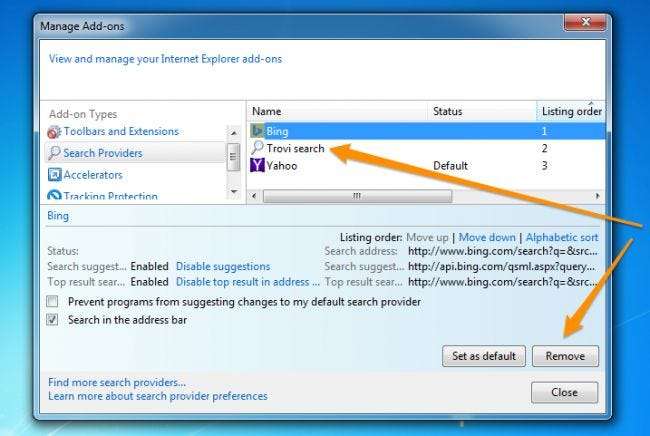
Χρησιμοποιήστε Malwarebytes για σάρωση του υπολογιστή σας
Όλες οι παραπάνω τεχνικές θα επαναφέρουν τον υπολογιστή σας στο φυσιολογικό - τουλάχιστον όσον αφορά τον Trovi. Υπάρχει όμως πολύ μεγάλη πιθανότητα να έχετε άλλα πράγματα που να πειραχτούν στο πρόγραμμα περιήγησής σας και να σας κατασκοπεύουν.
Το καλύτερο στοίχημα για τον καθαρισμό spyware και κακόβουλου λογισμικού είναι Malwarebytes . Ίσως να αναρωτηθείτε γιατί δεν θα χρησιμοποιούσατε απλώς το κανονικό σας λογισμικό προστασίας από ιούς, αλλά το γεγονός είναι ότι το antivirus απλά δεν εντοπίζει spyware πολύ συχνά. Είναι χρήσιμο μόνο για ιούς που προσπαθούν να καταστρέψουν τον υπολογιστή σας, οι οποίοι είναι λίγοι και πολύ μακριά σε αυτό το σημείο. Σχεδόν όλο το κακόβουλο λογισμικό εκεί προσπαθεί να σας κατασκοπεύει, να ανακατευθύνει την περιήγησή σας και να εισάγει περισσότερες διαφημίσεις σε σελίδες που βλέπετε. Είναι όλα για τα χρήματα.
Έτσι, το μόνο πραγματικά καλό προϊόν στην αγορά που θα βρει και θα αφαιρέσει spyware, adware και άλλο κακόβουλο λογισμικό είναι Malwarebytes . Ευτυχώς, έχουν μια δωρεάν έκδοση που θα σας επιτρέψει να καθαρίσετε και να αφαιρέσετε τα πάντα - αν θέλετε να πληρώσετε για την πλήρη έκδοση που διαθέτει ενεργή προστασία για να αποτρέψετε την εμφάνιση αυτών των πραγμάτων, αυτό είναι επίσης καλό.
Μόλις το κατεβάσετε και το εγκαταστήσετε, θα σας ζητηθεί να εκτελέσετε μια σάρωση, οπότε κάντε κλικ σε αυτό το μεγάλο πράσινο κουμπί Σάρωση τώρα.

Αφού ολοκληρώσει τη σάρωση, θα βρει μια μεγάλη λίστα με πράγματα που πρέπει να καταργηθούν. Κάντε κλικ στο κουμπί Εφαρμογή ενεργειών για να αφαιρέσετε πραγματικά όλα τα κακόβουλα προγράμματα.
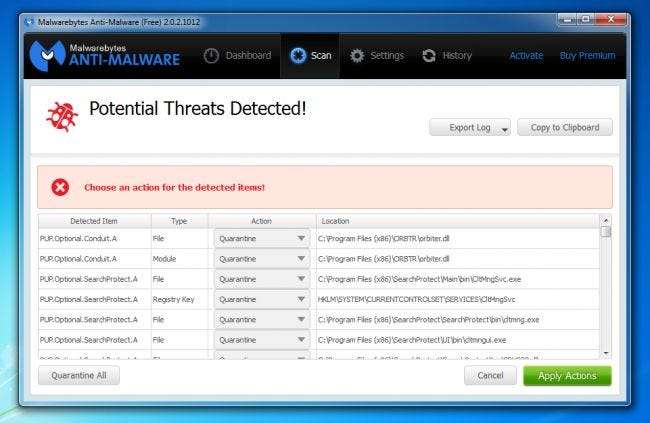
Θα θέλατε να επανεκκινήσετε τον υπολογιστή σας για να βεβαιωθείτε ότι όλα έχουν καθαριστεί πλήρως. Εάν κάτι φαίνεται να επιστρέφει, εκτελέστε ξανά το Malwarebytes, αφαιρέστε οτιδήποτε βρέθηκε και, στη συνέχεια, επανεκκινήστε ξανά.







